UFL では、スキンの動作はほとんどのゲームとは少し異なります。これらはゲーム内のプレイヤーのアイテムの外観を変更しますが、主な用途は、それらを適用したプレイヤーのステータスを向上させることです。パックからスキンを取得し、スキンの位置に一致するプレイヤーに適用します。

レアなものは他のものよりも特定のステータスを向上させ、ゲーム内の特定のプレイヤー向けのユニークなスキンさえあります。チームを可能な限り強力に保つには、スキンの追加と削除を繰り返して、可能な限り最大のブーストを適用する必要があります。ただし、その方法はすぐにはわかりません。
スキンの適用方法

プレイの報酬やストアからパックを開けたら、チーム内のプレイヤーに適用できるスキンがたくさん手に入ります。ただし、分隊画面自体からは適用されません。
代わりに、メイン メニュー に移動し、スキン オプションを選択します。その後、ライブラリ オプションを選択して、所有しているすべてのスキンを確認できます。利用可能です。
次に、思い描いているプレーヤーに適用したいスキンを見つけます。 スキン上で X/A を押すと、必要なポジションに該当するクラブの選手がポップアップ表示されます。もう一度 X/A を押してスキンを適用します。プレイヤーを念頭に置いてプロセスに入る代わりに、スキンを選択してから、それを適用するプレイヤーを選択することもできます。
各スキンは特定のステータスを向上させるため、追加するプレイヤーに関連するステータスを向上させるものを適用していることを確認してください。
スキンを削除する方法
ただし、場合によっては、時間をかけて入手したより優れたオプションにスキンを置き換える必要がある場合があります。新しいスキンに置き換える前に、スキンを削除する必要があります。
これを行うには、スキン ライブラリに移動し、スキンを削除するプレーヤーを見つけます。次に、そのプレーヤーで X/A を押してスキンを削除し、ライブラリに再度追加します。繰り返しますが、これはスクワッド画面からは実行できません。UFL のスキン固有の部分でのみ実行できます。
プレーヤーからスキンを削除すると、そのスキンがライブラリに再び追加され、別のプレーヤーで使用できます。

以上がUFL: スキンを追加および削除する方法の詳細内容です。詳細については、PHP 中国語 Web サイトの他の関連記事を参照してください。
 NYTミニクロスワードの回答とヒント - 2025年5月9日May 09, 2025 pm 12:02 PM
NYTミニクロスワードの回答とヒント - 2025年5月9日May 09, 2025 pm 12:02 PM今日のNYTミニクロスワードに閉じ込められていますか? これらのトリッキーな手がかりについて新鮮な視点が必要ですか?心配しないでください、私たちはあなたをカバーしました! コードをクラックするために必要なのは、別の角度だけである場合があります。 微妙なヌッジや完全な答えを探しているかどうかにかかわらず、w
 すべてのポケモンTCGポケットシークレットミッションがリストされていますMay 09, 2025 am 11:27 AM
すべてのポケモンTCGポケットシークレットミッションがリストされていますMay 09, 2025 am 11:27 AMPokémonTCGポケットの秘密のミッションはまさにそれらのように聞こえるものです - 最初にポケモンポケットを開始したときに存在しないミッション。実際、ゲームはあなたがすべてのtを収集したときにそれらが存在することをあなたに知らせるだけです
 PokémonGoはフィールド調査のタスクと彼らの報酬を説明するかもしれませんMay 09, 2025 am 11:26 AM
PokémonGoはフィールド調査のタスクと彼らの報酬を説明するかもしれませんMay 09, 2025 am 11:26 AMPokémonGoのフィールド調査ミッションが2018年にゲームに参加し、プレイヤーに新しいミッションを与えました。これらのタスクを完了して、研究のブレークスルー報酬などのユニークな報酬を受け取りますが、特別な研究タスクは、とらえどころのないポケモンドリームを含む前例のないポケモンを発見するのに役立ちます。 この記事では: PokémonGoはフィールド調査ミッションと研究のブレークスルー報酬を得るかもしれません PokémonGOフィールド調査ミッションの詳細な説明 研究のブレークスルーの詳細な説明 特別な研究タスクとは何ですか? PokémonGo研究ミッションあなたが知る必要がある他のすべて タスクタイプの例は次のとおりです。 1つまたは2つの特定のポケモンをキャプチャします(例:3つの小さなラダまたはダークレイヴン) 特定の属をキャプチャします
 <🎜>Mega Evolutionsリストとメガエネルギーの取得方法May 09, 2025 am 11:18 AM
<🎜>Mega Evolutionsリストとメガエネルギーの取得方法May 09, 2025 am 11:18 AMPokémonGOMega Evolution:強力な変換のガイド PokémonGoでのMega Evolutionsは、ポケモンを信じられないほどの力に一時的に高めます。 ポケモンXとYで最初に見られた、彼らは現在、ポケモンGOでメガエネルギーを必要としています。 4月20日のメジャーアップデート
 忘却の最高の改造がリマスターされ、それらをインストールする方法May 09, 2025 am 11:15 AM
忘却の最高の改造がリマスターされ、それらをインストールする方法May 09, 2025 am 11:15 AM忘却のリマスター:最高のMODでの体験を強化します Oblivionは、魅力を保持しながら、元のゲームを美しく活性化します。 ただし、他のBethesdaのタイトルと同様に、改造コミュニティはすでに努力しており、提供しています
 リマスターされた忘却で賞金を削除する方法May 09, 2025 am 11:05 AM
リマスターされた忘却で賞金を削除する方法May 09, 2025 am 11:05 AM忘却のリマスター:賞金をクリアするさまざまな方法 「The Elder Scrolls IV:Annihilation」のリメイクでは、賞金をクリアすることは、告発をクリアするだけでなく、新しい人になるだけでなく、警備員の追求を取り除き、犯罪歴を続けることもできます。選択は、どの役割を果たしたいかによって、あなたの手にあります。 幸いなことに、このゲームは賞金をクリアするためのいくつかの方法を提供します。その一部はコインの量に依存し、もう1つはしばらくの間、良い行動を維持する必要があります。 Elder Scrolls IVの賞金をクリアする方法はいくつかあります。消滅リメイク: 警備員に罰金を払ってください 賞金が5,000個以下の金のコインでない限り、警備員に罰金を支払うことができます。ガードがあなたを捕まえると、画面の左側に「罰金」オプションが表示されます。メモが必要です
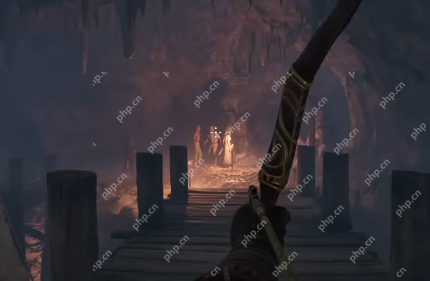 リマスターされた忘却で矢印を誘惑する方法May 09, 2025 am 11:02 AM
リマスターされた忘却で矢印を誘惑する方法May 09, 2025 am 11:02 AM忘却のリマスター:矢印を魅了できますか?包括的なガイド あなたはアーチェリーを習得しました、あなたはあなたの自由に強力な魅惑的な祭壇を持っていますが、あなたはリマスターされた忘却の矢印を魅了できますか? 調べてみましょう。 バニラオブリブの魅惑的な矢印


ホットAIツール

Undresser.AI Undress
リアルなヌード写真を作成する AI 搭載アプリ

AI Clothes Remover
写真から衣服を削除するオンライン AI ツール。

Undress AI Tool
脱衣画像を無料で

Clothoff.io
AI衣類リムーバー

Video Face Swap
完全無料の AI 顔交換ツールを使用して、あらゆるビデオの顔を簡単に交換できます。

人気の記事

ホットツール

Safe Exam Browser
Safe Exam Browser は、オンライン試験を安全に受験するための安全なブラウザ環境です。このソフトウェアは、あらゆるコンピュータを安全なワークステーションに変えます。あらゆるユーティリティへのアクセスを制御し、学生が無許可のリソースを使用するのを防ぎます。

SublimeText3 Mac版
神レベルのコード編集ソフト(SublimeText3)

mPDF
mPDF は、UTF-8 でエンコードされた HTML から PDF ファイルを生成できる PHP ライブラリです。オリジナルの作者である Ian Back は、Web サイトから「オンザフライ」で PDF ファイルを出力し、さまざまな言語を処理するために mPDF を作成しました。 HTML2FPDF などのオリジナルのスクリプトよりも遅く、Unicode フォントを使用すると生成されるファイルが大きくなりますが、CSS スタイルなどをサポートし、多くの機能強化が施されています。 RTL (アラビア語とヘブライ語) や CJK (中国語、日本語、韓国語) を含むほぼすべての言語をサポートします。ネストされたブロックレベル要素 (P、DIV など) をサポートします。

メモ帳++7.3.1
使いやすく無料のコードエディター

WebStorm Mac版
便利なJavaScript開発ツール








